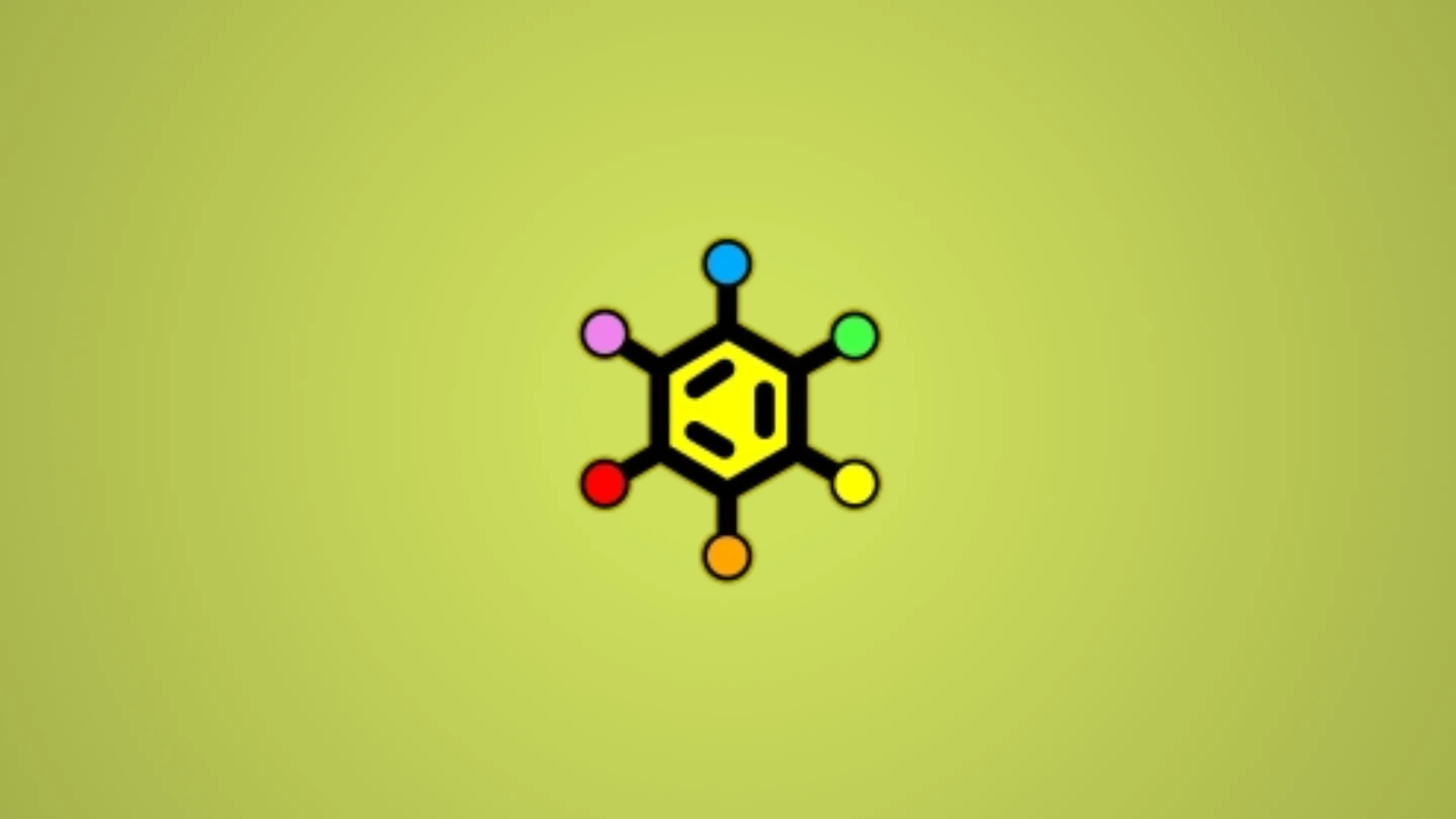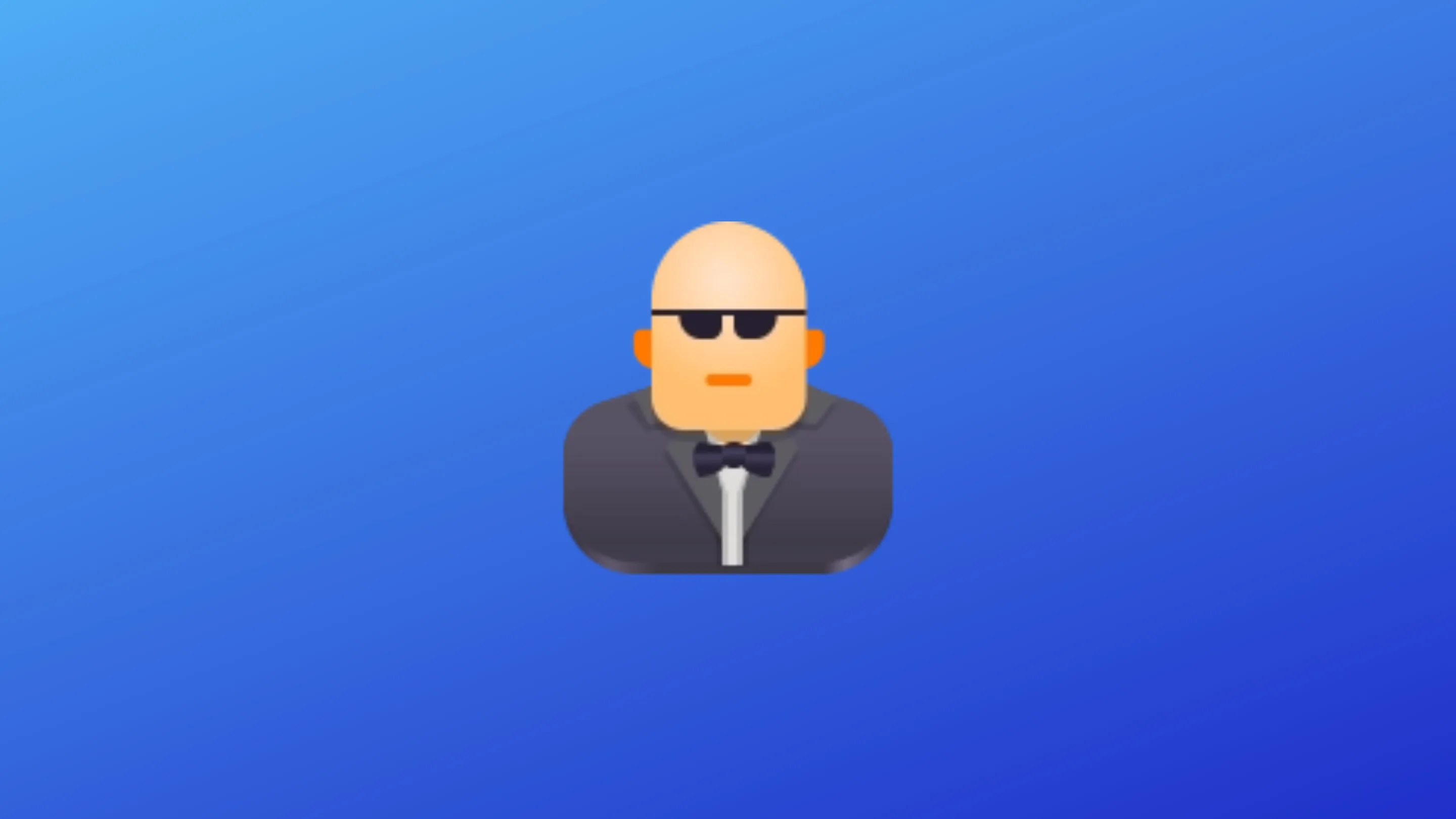Descubra como usar o WhatsApp Web para se manter conectado em qualquer lugar. Com os avanços tecnológicos, é cada vez mais importante estar conectado o tempo todo. O WhatsApp Web é uma ferramenta incrível que permite acessar sua conta de WhatsApp diretamente pelo seu navegador da web. Dessa forma, você pode enviar e receber mensagens, fazer chamadas de voz e vídeo, e compartilhar arquivos, tudo isso sem precisar pegar o seu telefone celular. O WhatsApp Web é especialmente útil para aqueles que passam muito tempo em frente ao computador, seja no trabalho ou em casa. Agora você não precisa mais se preocupar em perder uma ligação importante ou uma mensagem urgente só porque deixou o seu celular em outro cômodo. Aprenda como usar o WhatsApp Web e esteja sempre conectado, não importa onde você esteja. Se você utilizar o Linux, temos um tutorial sobre como instalar WhatsApp para Linux. Mas, se você quer mesmo o Whatsapp Web siga este artigo.
Introdução ao WhatsApp Web
O WhatsApp Web é uma versão baseada na Web do popular aplicativo de mensagens WhatsApp. Ele permite que você acesse sua conta do WhatsApp em seu computador, usando um navegador da Web. Isso significa que você pode enviar e receber mensagens, fazer chamadas de voz e vídeo e compartilhar arquivos, exatamente como faria em seu telefone. A melhor parte é que todas as suas mensagens e bate-papos são sincronizados entre o telefone e o WhatsApp Web, para que você possa alternar facilmente entre os dispositivos sem perder o ritmo.
Usar o WhatsApp Web é simples e conveniente. Tudo o que você precisa é de uma conexão estável com a Internet no telefone e no computador, e pronto. Quer esteja trabalhando em casa, em uma cafeteria ou viajando para o exterior, você pode ficar conectado com seus amigos, familiares e colegas, sem ter que pegar seu telefone constantemente.
Benefícios de usar o WhatsApp Web
Há vários benefícios em usar o WhatsApp Web. Em primeiro lugar, ele permite que você tenha uma tela e um teclado maiores, o que facilita a digitação e a leitura de mensagens, especialmente para aqueles que têm dificuldades com telas de telefone pequenas. Além disso, se você estiver no trabalho ou em um local público, usar o WhatsApp Web pode ser mais discreto do que verificar constantemente o telefone. Você pode simplesmente manter a guia do WhatsApp Web aberta no navegador e receber notificações discretamente.
Outra vantagem do WhatsApp Web é que você pode compartilhar facilmente arquivos do seu computador. Sejam fotos, documentos ou vídeos, basta arrastá-los e soltá-los na janela de bate-papo, tornando o compartilhamento de arquivos rápido e sem esforço. Isso é especialmente útil para profissionais que precisam compartilhar arquivos relacionados ao trabalho regularmente.
Configuração do WhatsApp Web
Configurar o WhatsApp Web é muito fácil. Siga estas etapas simples para começar:
1. Abra o navegador da Web de sua preferência em seu computador.
2. Visite o site do WhatsApp Web em web.whatsapp.com.
3. Em seu telefone, abra o aplicativo WhatsApp.
4. Toque no ícone do menu de três pontos no canto superior direito do aplicativo.
5. No menu, selecione “WhatsApp Web”.
6. Use seu telefone para escanear o código QR exibido no site do WhatsApp Web.
7. Depois que o código QR for escaneado, sua conta do WhatsApp será vinculada ao WhatsApp Web e você poderá acessar suas mensagens e bate-papos no computador.
Lembre-se de que tanto o telefone quanto o computador precisam estar conectados à Internet para que o WhatsApp Web funcione corretamente. Além disso, certifique-se de manter seu telefone por perto, pois ele precisa permanecer conectado à Internet para que o WhatsApp Web funcione.
Navegando na interface do WhatsApp Web
A interface do WhatsApp Web é semelhante à do aplicativo móvel, o que torna a transição entre os dois muito fácil. Na parte superior da tela, você encontrará a barra de pesquisa, onde pode pesquisar por contatos, grupos ou mensagens específicas. Ao lado da barra de pesquisa, há os ícones para acessar suas conversas individuais, grupos, status e chamadas.
No painel esquerdo da tela, você verá a lista de suas conversas. Clique em uma conversa para visualizar as mensagens e interagir com o contato ou grupo correspondente. Na parte direita da tela, você verá a janela de visualização, onde as mensagens são exibidas. Aqui você pode ler, responder e enviar novas mensagens.
O WhatsApp Web também oferece recursos adicionais, como a possibilidade de criar novos grupos, editar seu perfil e configurar notificações personalizadas. Para acessar esses recursos, basta clicar no ícone de três pontos no canto superior direito da tela e selecionar a opção desejada.
Envio e recebimento de mensagens no WhatsApp Web
Enviar e receber mensagens no WhatsApp Web é tão simples quanto no seu celular. Para enviar uma mensagem, clique na janela de bate-papo do contato ou grupo para o qual deseja enviar uma mensagem. Em seguida, digite sua mensagem no campo de entrada na parte inferior da tela e pressione Enter para enviá-la. Sua mensagem será entregue instantaneamente ao destinatário.
Para receber mensagens, basta manter a guia WhatsApp Web aberta em seu navegador. Desde que tenha uma conexão estável com a Internet, você receberá notificações em tempo real sobre novas mensagens. Você também pode personalizar suas configurações de notificação de acordo com suas preferências. Por exemplo, você pode optar por receber notificações para todas as mensagens ou apenas para mensagens de contatos ou grupos específicos.
O WhatsApp Web também oferece suporte a chamadas de voz e vídeo, permitindo conversas de áudio ou vídeo com seus contatos diretamente do seu computador. Para fazer uma chamada, basta clicar no ícone de telefone ou vídeo no canto superior direito da janela de bate-papo. Isso iniciará uma chamada com o contato ou grupo selecionado.
Gerenciar contatos e grupos no WhatsApp Web
O WhatsApp Web oferece controle total sobre seus contatos e grupos. Você pode facilmente adicionar novos contatos, editar contatos existentes e até mesmo excluir contatos, se necessário. Para adicionar um novo contato, clique no ícone do menu de três pontos no canto superior direito da tela e selecione “New Contact” (Novo contato). Digite o nome e o número de telefone do contato e clique em “Save” (Salvar) para adicioná-lo aos seus contatos do WhatsApp.
O gerenciamento de grupos no WhatsApp Web também é simples. Você pode criar novos grupos, adicionar ou remover participantes e até mesmo alterar o nome do grupo e a foto do perfil. Para criar um novo grupo, clique no ícone do menu de três pontos e selecione “Novo grupo”. Em seguida, selecione os contatos que deseja adicionar ao grupo, digite um nome de grupo e escolha um ícone de grupo. Depois que o grupo for criado, você poderá começar a enviar mensagens e compartilhar com os membros do grupo.
Personalizando sua experiência no WhatsApp Web
O WhatsApp Web oferece várias opções de personalização para aprimorar sua experiência de mensagens. Você pode alterar o papel de parede do bate-papo, escolher entre diferentes estilos de bolhas de bate-papo e até mesmo personalizar o som de notificação das mensagens recebidas. Para acessar essas configurações, clique no ícone do menu de três pontos no canto superior direito da tela e selecione “Settings” (Configurações). A partir daí, você pode explorar as diferentes opções de personalização e escolher as que se adequam às suas preferências.
Sincronizando o WhatsApp Web com seu dispositivo móvel
Uma das grandes vantagens do WhatsApp Web é que ele sincroniza perfeitamente com seu dispositivo móvel. Isso significa que todas as suas mensagens, contatos e configurações são atualizados automaticamente em ambos os dispositivos. Por exemplo, se você ler uma mensagem no WhatsApp Web, ela também será marcada como lida no seu celular. Da mesma forma, se você excluir uma mensagem ou arquivar um bate-papo em um dispositivo, isso será refletido no outro.
Para garantir que seu WhatsApp Web permaneça sincronizado com seu dispositivo móvel, certifique-se de que ambos os dispositivos estejam conectados à Internet. Além disso, mantenha o aplicativo WhatsApp atualizado em seu telefone, pois novos recursos e melhorias são lançados regularmente.
Solução de problemas comuns no WhatsApp Web
Embora o WhatsApp Web seja geralmente confiável, você pode ocasionalmente encontrar alguns problemas. Aqui estão alguns problemas comuns e suas soluções:
1. Telefone não conectado: Se você receber uma notificação de que seu telefone não está conectado, verifique se ele está conectado à Internet e se os dois dispositivos estão na mesma rede.
2. Código QR não está sendo escaneado: Se o código QR não estiver sendo digitalizado, verifique se o código está totalmente visível na tela do computador. Talvez seja necessário ajustar o brilho ou o nível de zoom da tela para melhorar a leitura.
3. Mensagens não sincronizadas: Se suas mensagens não estiverem sendo sincronizadas entre o telefone e o WhatsApp Web, tente reiniciar os dois dispositivos e reconectá-los.
Se os problemas persistirem, você pode visitar a Central de Ajuda do WhatsApp para obter mais assistência.
Conclusão e considerações finais
O WhatsApp Web é uma ferramenta poderosa que permite que você fique conectado onde quer que esteja, sem precisar do seu telefone. Usando o WhatsApp Web, você pode enviar e receber mensagens, fazer chamadas de voz e de vídeo e compartilhar arquivos, tudo com a comodidade do seu computador. Se você é um profissional que passa muito tempo na frente de uma tela ou alguém que simplesmente prefere um teclado maior, o WhatsApp Web certamente melhorará sua experiência de mensagens.
Neste artigo, abordamos os benefícios de usar o WhatsApp Web, como configurá-lo, navegar pela interface, enviar e receber mensagens, gerenciar contatos e grupos, personalizar sua experiência, sincronizar com seu dispositivo móvel e solucionar problemas comuns. Agora, chegou a hora de você começar a usar o WhatsApp Web e ficar conectado, não importa onde esteja. Aproveite a conveniência e a flexibilidade que o WhatsApp Web tem a oferecer e nunca mais perca uma mensagem importante.